Buat Direktori Staf dengan WordPress dalam 7 Langkah
Diterbitkan: 2022-10-31Mari kita hadapi itu, organisasi itu penting. Selain itu, terkadang organisasi yang baik merupakan elemen kunci yang menjamin keberhasilan fungsi perusahaan dan kerja sama yang bermanfaat di antara para anggotanya.
Dalam tutorial ini, kami akan memandu Anda langkah demi langkah melalui semua tahapan membangun direktori staf dengan WordPress.
Mari kita mulai!
Apa itu Direktori Staf?
Direktori staf, juga dikenal sebagai direktori karyawan, adalah database online dari semua orang yang bekerja untuk sebuah perusahaan. Biasanya terdiri dari nama, jabatan, dan informasi kontak tetapi juga dapat mencakup bidang tambahan, misalnya, foto, ulang tahun, lokasi, tingkat keahlian, dll.
Siapa yang Mungkin Membutuhkannya?
Direktori staf banyak digunakan oleh perusahaan negara dan swasta, institusi medis dan pendidikan, galeri, dan banyak lagi. Singkatnya, setiap pendirian dan asosiasi dengan banyak pekerja mungkin memerlukan bagan organisasi ini karena berbagai alasan:
- Untuk menyusun daftar semua karyawan perusahaan di satu tempat yang mudah dicari dan dinavigasi;
- Menyediakan data penting tentang posisi mereka dan informasi kontak apa pun yang dapat digunakan untuk menjangkau karyawan;
- Untuk mendorong kolaborasi dan komunikasi di dalam perusahaan.
Apa yang Anda Butuhkan untuk Membangun Direktori Staf?
Untuk memulai situs web direktori staf, Anda memerlukan prasyarat berikut:
- Nama domain – Anda dapat menggunakan nama perusahaan dengan menyebutkan bagian “direktori”, misalnya, “company.employees.com” . Sisihkan sekitar $10-20/tahun untuk sebuah nama domain.
- Hosting – Sederhananya, web hosting adalah tempat penyimpanan situs web Anda. Menyewanya akan dikenakan biaya antara $20 – $100 / bulan;
- Installed WordPress – sebagian besar penyedia hosting menawarkan instalasi WordPress 1-klik;
- Tema direktori WordPress – ini akan menjadi tata letak situs web Anda; jadi, pikirkan baik-baik saat memilih tema yang paling sesuai dengan preferensi Anda;
- Plugin direktori WordPress – bertanggung jawab atas fungsionalitas situs web Anda, jadi setelah Anda memutuskan karakteristik yang Anda perlukan untuk mengatur direktori staf Anda, carilah plugin WordPress yang menyediakan semua fitur yang Anda butuhkan.
Kami merekomendasikan untuk melihat ikhtisar kami tentang tema WordPress direktori gratis paling populer dan daftar plugin WordPress direktori terbaik.
Bagaimana Meluncurkan Direktori Karyawan?
Demi tutorial ini, kami akan menggunakan ListingHive, tema WordPress gratis untuk membangun semua jenis direktori dan situs web daftar. Juga, kami akan menggunakan HivePress, direktori bisnis gratis dan plugin WordPress iklan baris.
Instal Tema dan Plugin
Karena ListingHive adalah tema gratis, Anda dapat menginstalnya dalam beberapa langkah sederhana. Buka Appearance > Themes > Add New dan ketik " ListingHive " di bilah pencarian. Klik tombol Instal dan Aktifkan tema.
Setelah ListingHive diaktifkan, Anda akan melihat saran untuk menginstal plugin HivePress. Ini akan memberi daya pada semua fitur direktori di situs web Anda. Oleh karena itu, klik tautan yang tersedia untuk Menginstal dan Mengaktifkan plugin.
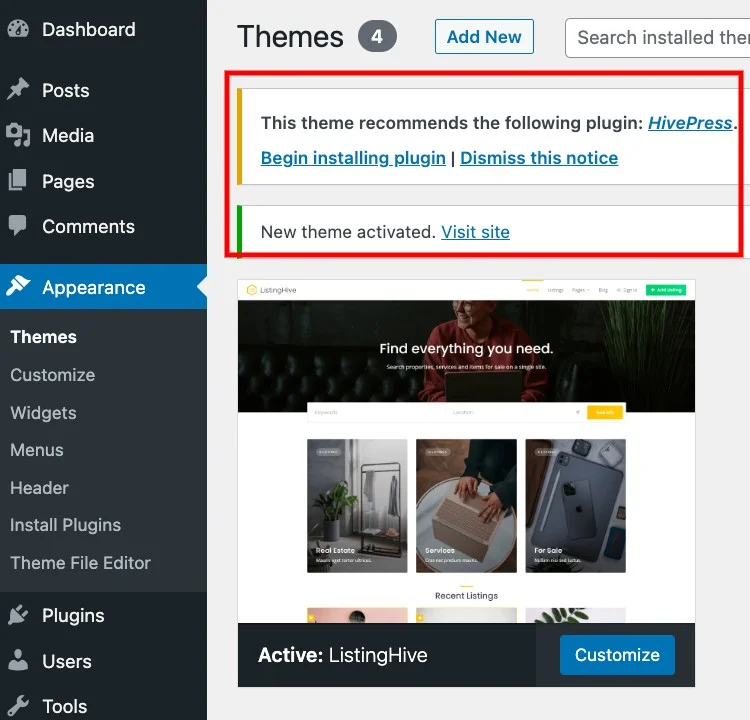
Tambahkan Kategori Anggota
Untuk membuat direktori staf yang jelas dan komprehensif, mulailah dengan mendefinisikan hierarki perusahaan. Anda dapat membagi karyawan ke dalam kategori menurut karakteristik tertentu, misalnya, menunjukkan kepemilikan mereka pada departemen tertentu.
Mari kita periksa pada contoh direktori staf untuk biro iklan. Misalkan ada departemen berikut:
- Kreatif;
- Produksi;
- Hubungan Masyarakat;
- Akuntansi & Keuangan, dll.
Untuk menetapkan karyawan ke berbagai departemen, Anda harus menambahkan kategori yang berbeda di bagian Dasbor > Vendor > Kategori . Isi kolom Name dan opsional Description , lalu klik tombol Add Category .
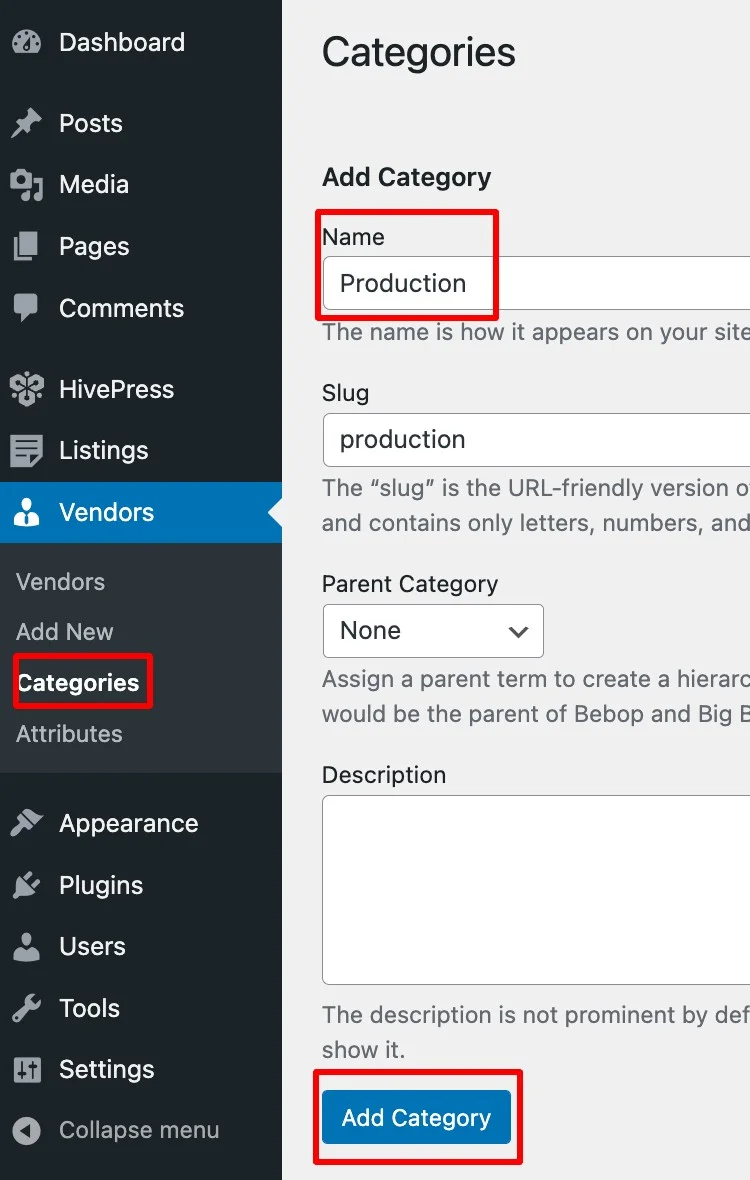
Bergantung pada organisasi perusahaan, Anda mungkin perlu menambahkan subkategori , seperti divisi Salin dan Seni & Visualisasi dalam departemen Kreatif. Untuk melakukannya, cukup tetapkan subkategori ke kategori induk (lihat contoh di tangkapan layar) .
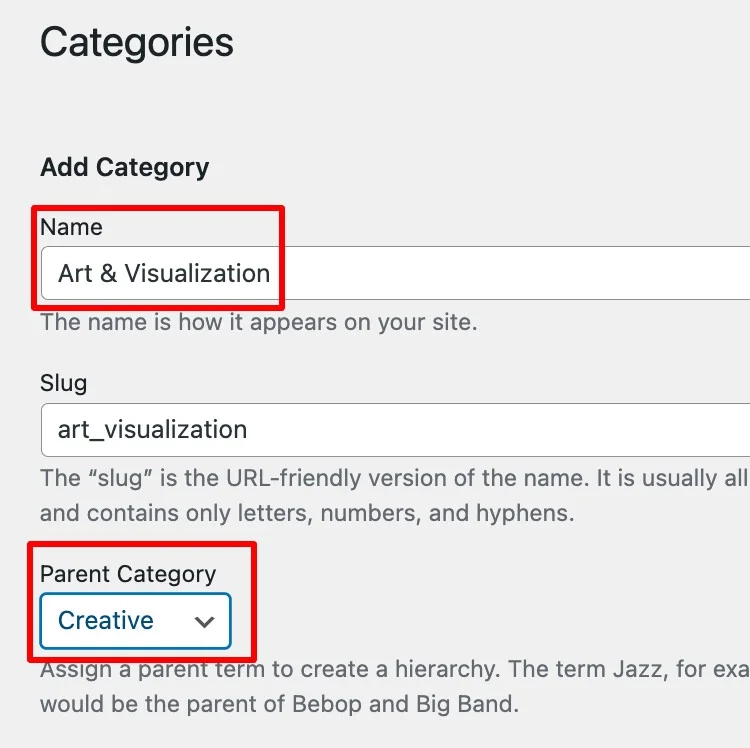
Anda dapat membuat kategori dan subkategori sebanyak yang Anda butuhkan untuk membangun situs web direktori staf yang ekstensif.
Tambahkan Bidang Profil Anggota
Setelah selesai dengan kategori, lanjutkan ke langkah berikutnya untuk menyiapkan bidang profil karyawan. Anda dapat membuat berbagai bidang profil, untuk menampilkan detail berbeda tentang seorang karyawan, misalnya Nama, Email, Nomor telepon, dan sebagainya.
Misalnya, mari kita buat bidang Nomor telepon untuk profil karyawan.
Buka bagian Vendor > Atribut > Add New . Mulailah dengan memilih judul bidang, centang opsi Dapat diedit untuk memungkinkan karyawan mengisi informasi kontak mereka, dan pilih “ Teks ” di Jenis bidang .
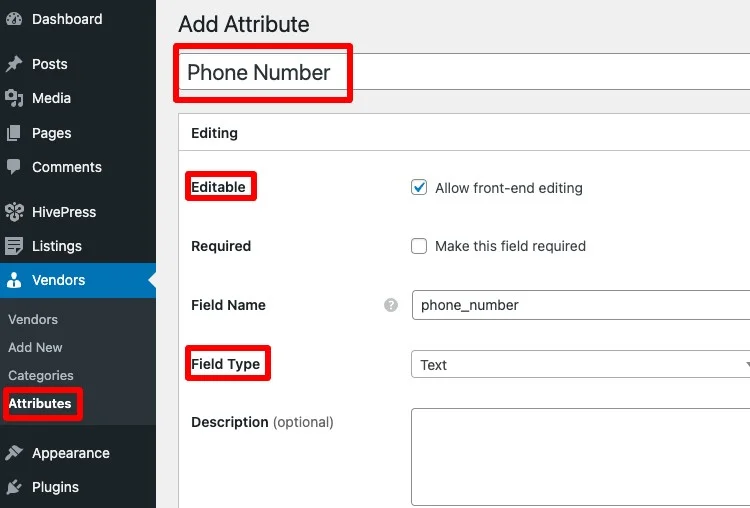
Anda dapat mengosongkan bagian Pencarian , karena kolom Nomor telepon tidak akan digunakan sebagai filter pencarian. Sebagai gantinya, lanjutkan ke bagian Tampilan dan konfigurasikan fitur berikut:
- Area – dengan kata lain, tempat di profil karyawan di mana bidang Nomor telepon akan ditampilkan. Mari kita buat Block (sekunder) , Page (sekunder) .
- Format – bertanggung jawab atas tampilan visual suatu bidang. Dalam kasus kami, mari kita tetapkan format berikut
%label%: %value%
Selalu selesaikan dengan mengklik tombol Publish .
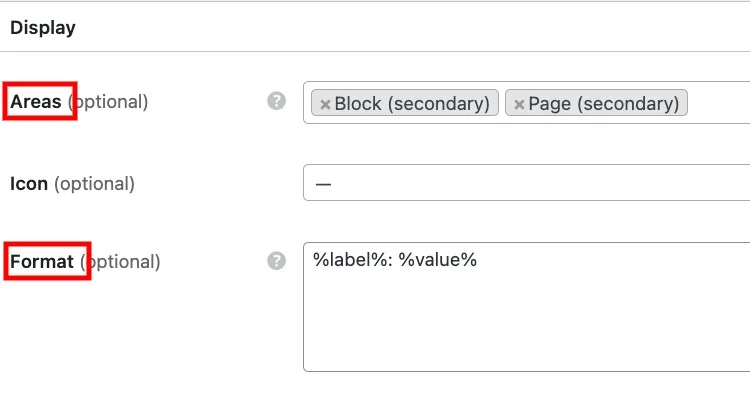
Selanjutnya, mari tambahkan bidang Peran. Ini sedikit berbeda dari nomor telepon satu karena pengguna harus dapat memilih jawaban dari yang diusulkan dalam daftar. Untuk membuatnya, buka lagi bagian Vendor > Attributes > Add New dan ketikkan judul.
Izinkan pengeditan front-end, dan buat bidang ini wajib dengan mencentang kotak Wajib . Di Jenis Bidang , pilih opsi " Pilih ".
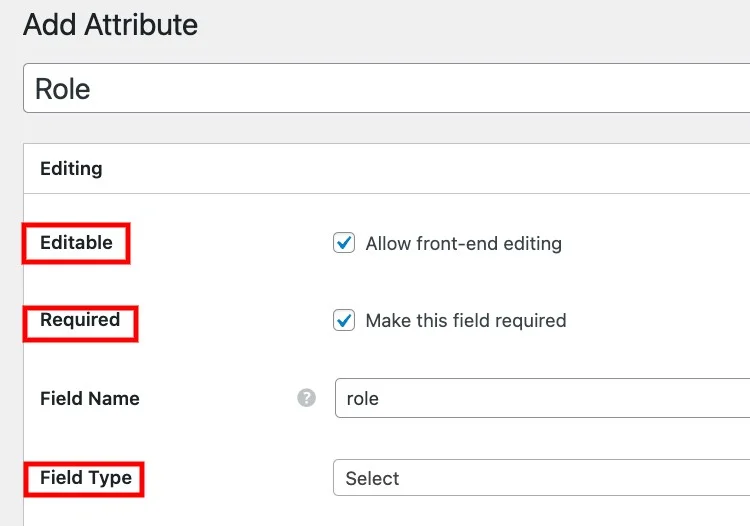
Selanjutnya, lanjutkan ke bagian Pencarian . Dengan menandai bidang ini sebagai Dapat Difilter , Anda memungkinkan pencarian karyawan berdasarkan Peran mereka. Di Jenis Bidang Pencarian, pilih " Pilih ".
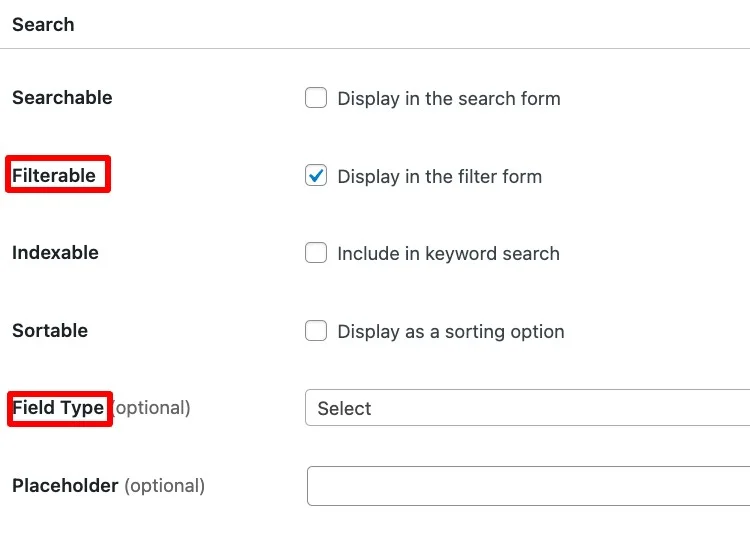
Setelah itu, pindah ke bagian Tampilan . Seperti pada contoh sebelumnya, atur Area (Halaman (utama), Blok (utama)) , dan Format %label%: %value%
Segera setelah Anda Publish , tombol Edit Options akan muncul di bagian Editing . Klik untuk menambahkan opsi Peran ke daftar.
Mengikuti contoh kasus direktori staf yang telah ditinjau sebelumnya untuk biro iklan, Anda mungkin memerlukan opsi Peran berikutnya:
- Perancang grafis;
- penulis salinan;
- Manajer Pemasaran;
- Ahli strategi, dll.
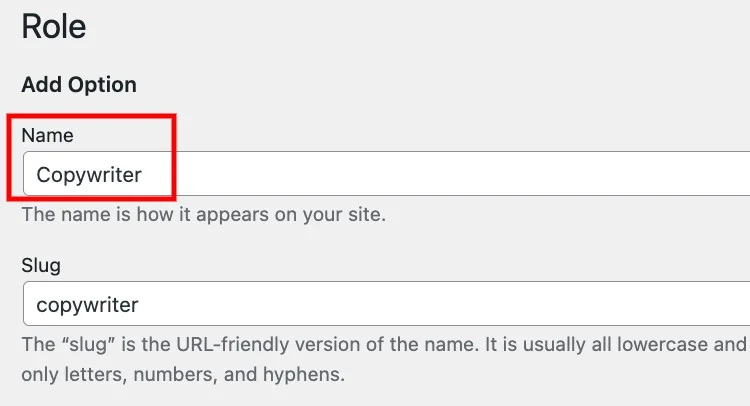
Selain itu, Anda dapat membuat hierarki opsi untuk memungkinkan pengguna menentukan kualifikasi mereka. Misalnya, peran Desainer Grafis dapat memiliki beberapa subopsi, seperti Desain Kemasan, Desain Logo, dan Desain Animasi.
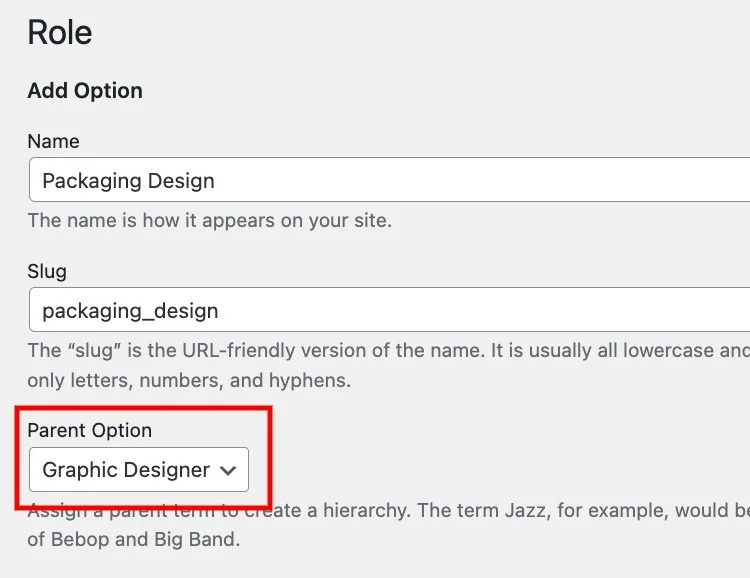
Selain itu, Anda dapat membuat bidang khusus kategori. Misalnya, Anda dapat membuat karyawan departemen Produksi memilih di antara opsi Senioritas.

Tambahkan bidang baru di Vendor > Atribut > Tambah Baru. Tetapkan judul, buat bidang Dapat Diedit dan Diperlukan , atur Jenis Bidang " Pilih " , centang opsi Dapat Difilter , dan tandai Jenis Bidang Pencarian sebagai " Pilih ".
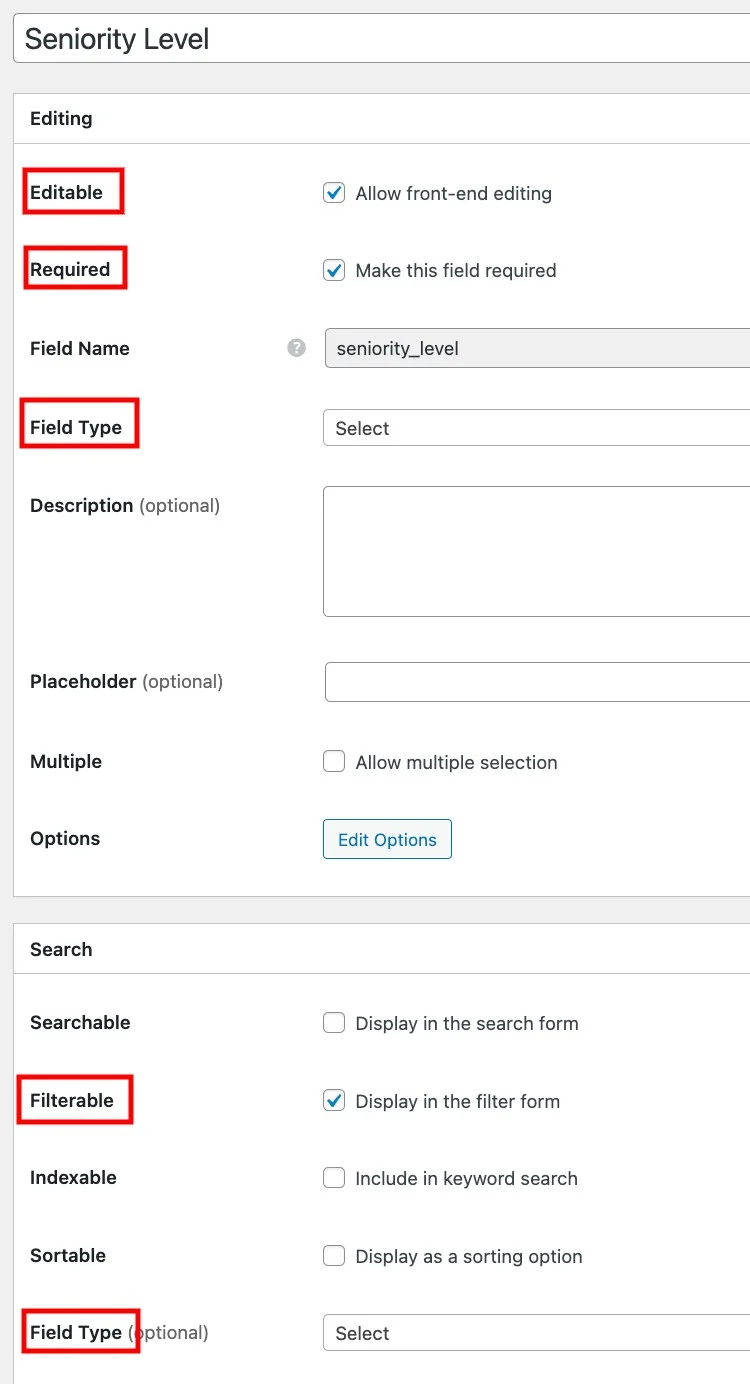
Kemudian pilih Area Tampilan (mis., Blok (sekunder), Halaman (sekunder)) , dan Format %label%: %value%
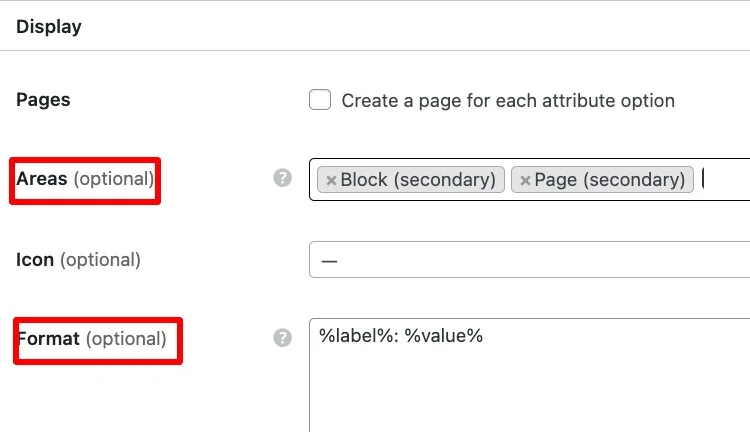
Langkah selanjutnya adalah menetapkan bidang ini ke kategori Produksi di bagian kanan.
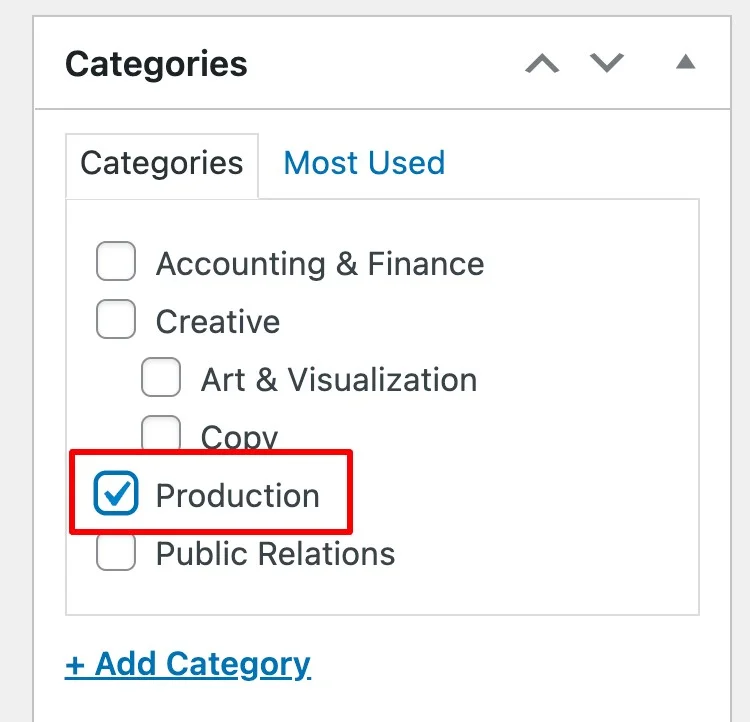
Setelah Publishing , lanjutkan ke Edit Options dan tambahkan beberapa. Misalnya, Anda dapat menambahkan opsi Junior, Menengah, dan Senior.
Sekarang karyawan yang menggunakan direktori staf Anda akan dapat menambahkan semua data yang diperlukan ke profil mereka.
Tambahkan Halaman
Mari kita lanjutkan dan buat halaman di mana semua profil karyawan akan ditampilkan.
Buka bagian Dasbor > Halaman > Tambahkan Baru . Tulis Judul halaman dan klik pada tanda untuk menambahkan beberapa blok tata letak. Sebagai contoh, mari tambahkan blok “Formulir Pencarian Vendor” dan blok “Vendor” yang akan menampilkan semua anggota direktori. Jangan lupa Publikasikan halamannya.
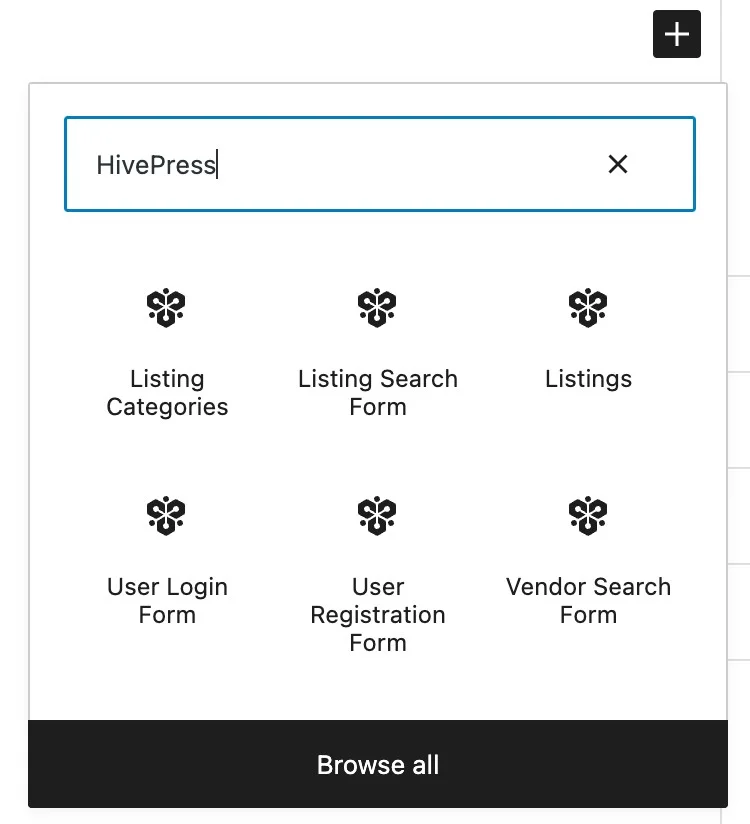
Setelah itu, navigasikan ke bagian Dashboard > Settings > Reading , dan atur halaman yang baru saja ditambahkan sebagai Homepage . Akhiri dengan mengklik tombol Simpan Perubahan .
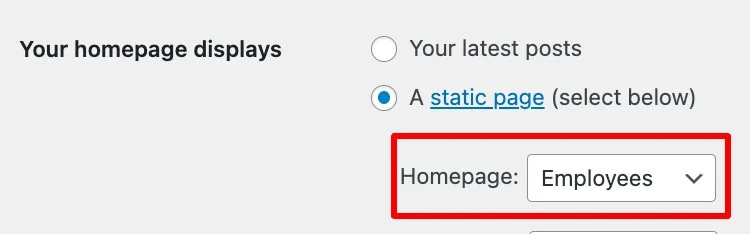
Sekarang mari kita lanjutkan ke langkah berikutnya.
Mengatur Segalanya
Dalam langkah ini, kita akan melalui pengaturan HivePress untuk memastikan bahwa semuanya bekerja dengan cara yang benar. Pertama, buka tab HivePress > Settings > Listings dan nonaktifkan fitur Listing Submission karena, dalam banyak kasus, tidak perlu situs web direktori staf bagi pengguna untuk menambahkan listing.
Selanjutnya, buka tab Vendor dan atur halaman Vendor (yaitu, halaman di mana semua anggota direktori akan ditampilkan) di bagian HivePress > Settings > Vendors . Anda dapat mengatur beranda Anda di sini jika Anda ingin menampilkan semua karyawan di halaman depan.
Selain itu, di sini, Anda harus mengizinkan pendaftaran langsung , itu akan memungkinkan karyawan untuk membuat daftar profil mereka sendiri, dari ujung depan. Seperti biasa, saat Anda selesai, Simpan Perubahan .
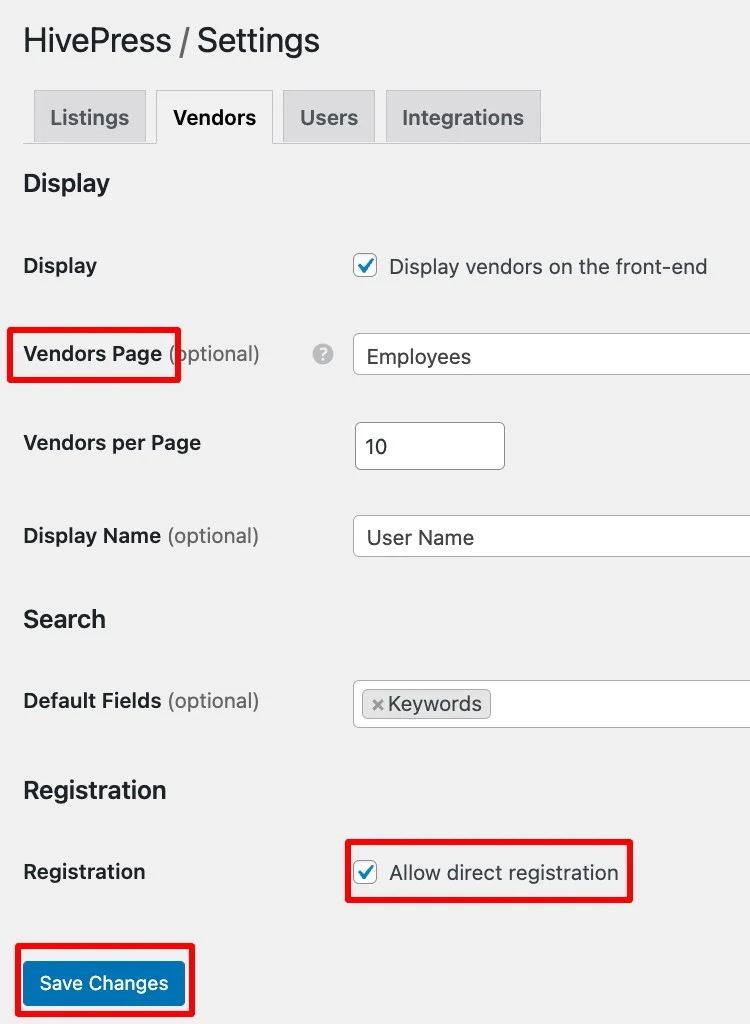
Lanjut,
Kemudian, lanjutkan ke bagian Dashboard > Appearance > Menus > Manage with Live Preview . Anda memerlukan tautan pendaftaran di situs web Anda sehingga karyawan dapat mengikutinya untuk mencantumkan profil mereka. Untuk menambahkannya, buka Header > Add items > Custom Links dan isi kolom menggunakan struktur link berikut your domain/register-vendor
Ketik Teks Tautan , lalu klik Tambahkan ke Menu dan Terbitkan .
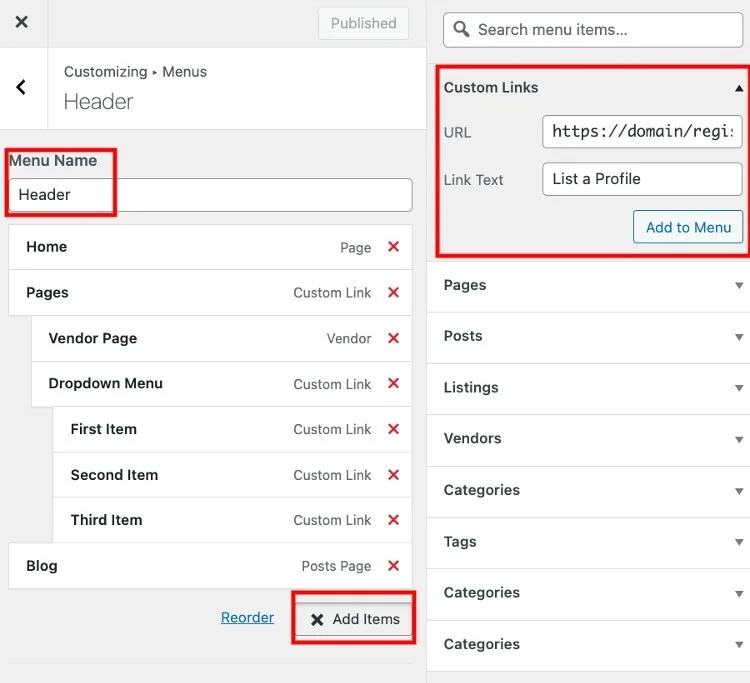
Itu dia! Sekarang ada tautan pendaftaran di tajuk situs web Anda, dan karyawan dapat menambahkan profil mereka menggunakannya.
Tambahkan Anggota
ListingHive memungkinkan Anda dua opsi berbeda tentang cara menambahkan profil baru:
- Dari ujung depan – karyawan dapat mendaftar melalui formulir pendaftaran pengguna;
- Dari bagian belakang – Anda dapat menambahkan profil pengguna secara manual.
Berdasarkan kebutuhan Anda, Anda dapat memilih cara mana yang lebih sesuai dengan kebutuhan Anda.
Misalnya, sebagai admin, Anda dapat menambahkan anggota baru dari bagian belakang di bagian Vendor > Tambahkan Baru .
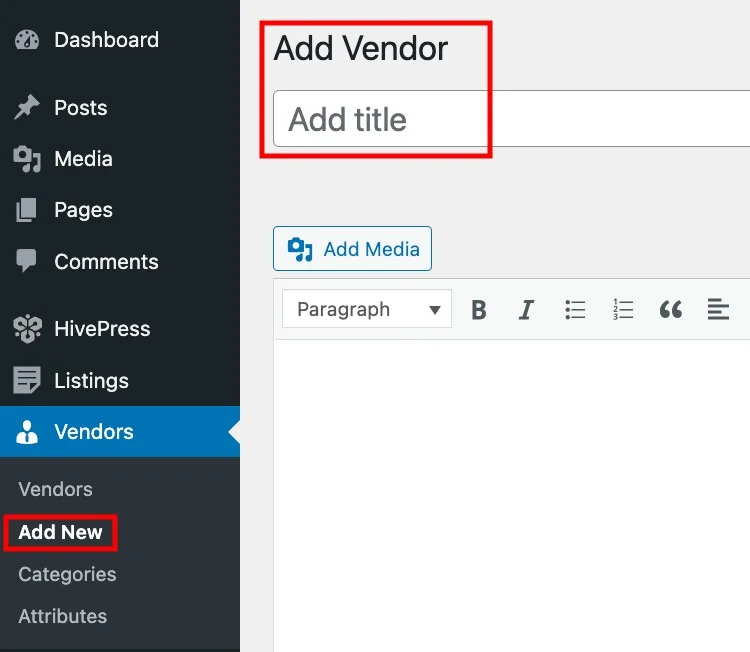
Jika tidak, mari kita periksa juga cara kerjanya untuk karyawan. Pengguna dapat menambahkan profil mereka dengan mengklik tautan Daftar Profil (tautan, kami baru saja menambahkan di langkah sebelumnya) . Setelah itu, mereka akan diundang untuk mengisi formulir dengan bidang khusus yang baru saja kita siapkan (misalnya, Nomor Telepon, Peran, dll.) dan mengirimkannya dengan mengklik tombol Simpan Perubahan .
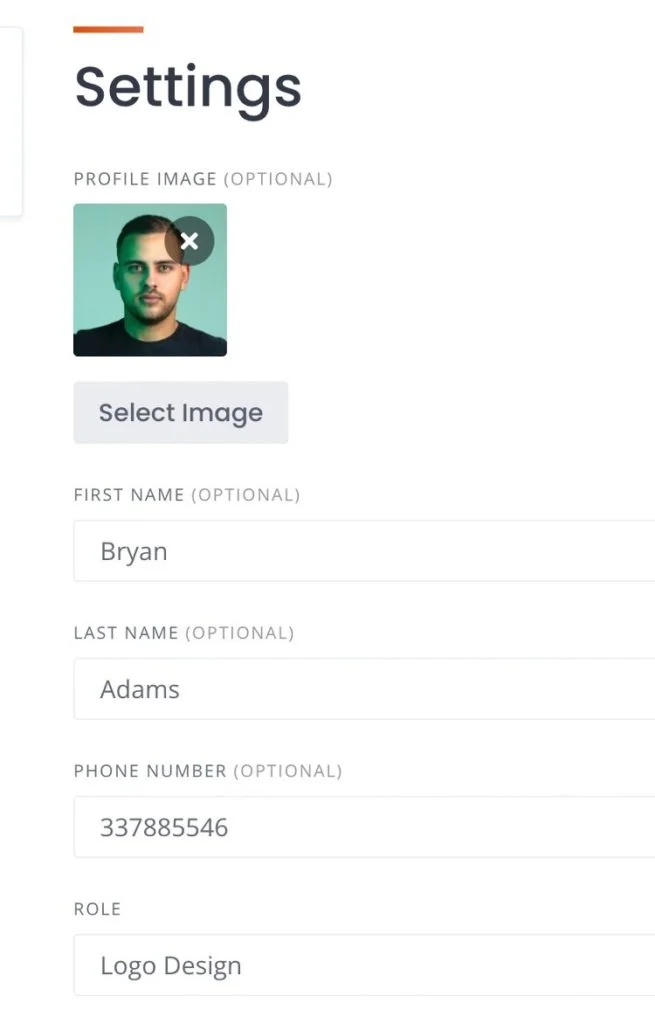
Sesuaikan Halaman Depan
Tema ListingHive sepenuhnya kompatibel dengan WordPress Customizer, yang memungkinkan Anda mempersonalisasi tampilan dan nuansa situs web Anda. Anda dapat mengubah logo situs web, warna primer & sekunder, dan font dengan membuka halaman platform Anda dan mengklik tombol Sesuaikan (periksa screencast di bawah).
Dengan beberapa penyesuaian dan pengaturan dasar, Anda dapat dengan mudah membangun situs web yang sama seperti yang Anda lihat di tangkapan layar.
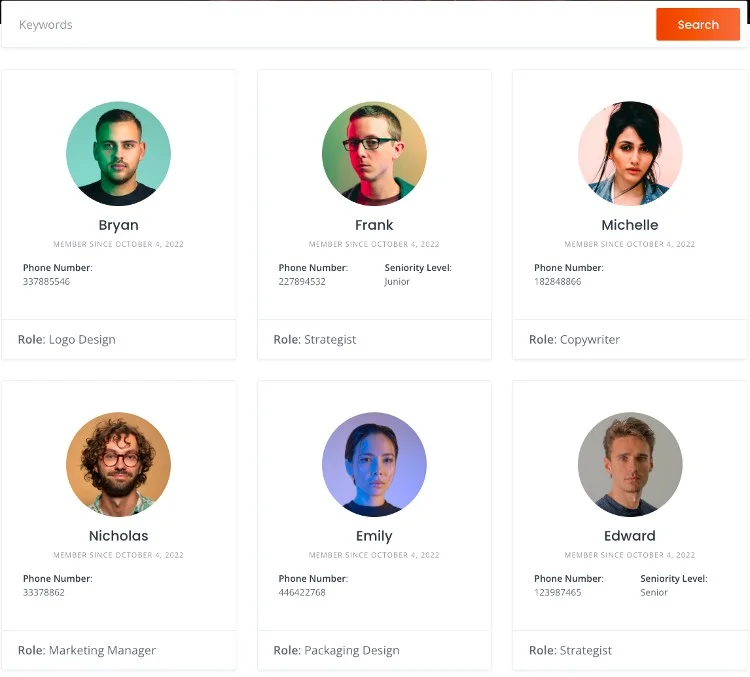
Perluas Fungsionalitas
Terakhir, Anda dapat menyempurnakan situs web Anda dengan berbagai fitur tambahan. HivePress memiliki lebih dari 15 ekstensi yang dapat Anda gunakan untuk memperluas fungsionalitas direktori staf Anda. Misalnya, Anda dapat menginstal:
- Pesan – mengatur fungsi ini akan memungkinkan karyawan untuk berkomunikasi satu sama lain di situs web Anda;
- Tautan Sosial – memungkinkan pengguna untuk menambahkan tautan sosial seperti LinkedIn atau Facebook ke profil mereka;
- Geolokasi – fitur ini dapat berguna jika perusahaan Anda memiliki banyak kantor di tempat yang berbeda; itu menambahkan peta ke situs web Anda dan memungkinkan pencarian karyawan berdasarkan lokasi;
- Keanggotaan – dengan bantuannya, Anda dapat membatasi akses ke beberapa data, misalnya, info kontak karyawan, dan hanya mengizinkan anggota terdaftar untuk melihatnya.
Anda dapat menemukan semua pengaya yang tersedia di bagian Dasbor > HivePress > Ekstensi .
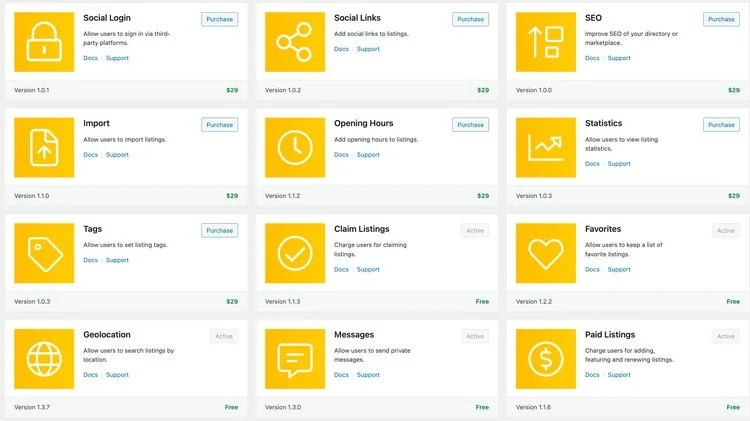
Kesimpulan
Selamat membangun situs web staf Anda! Kami harap, Anda telah menemukan artikel ini berguna dan sekarang siap untuk menyenangkan karyawan perusahaan Anda dengan platform yang hebat!
Jangan ragu untuk memeriksa beberapa artikel kami yang lain:
- 7 cara teratas untuk menghasilkan uang dengan situs web direktori
- Panduan tentang cara meluncurkan direktori bisnis
